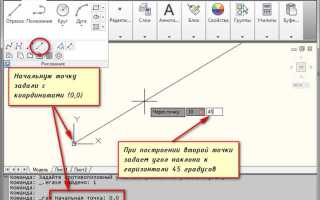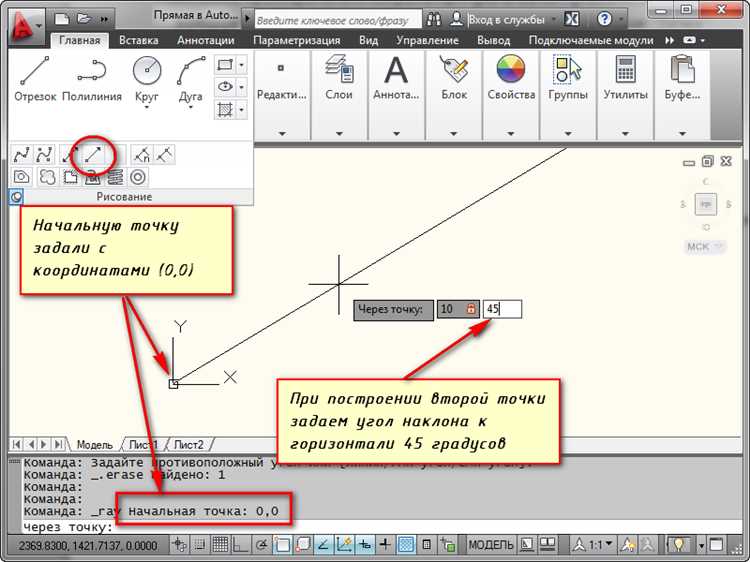
Автоматизация выравнивания объектов в AutoCAD позволяет сократить время черчения до 40% при работе с повторяющимися элементами. Использование команд ALIGN, MOVE с опцией Object Snap (привязки) и режима Ortho значительно повышает точность позиционирования объектов вдоль заданной оси.
Для мгновенного выравнивания по произвольной линии эффективнее всего использовать команду ALIGN с двумя или тремя точками привязки. Это особенно актуально при работе с архитектурными планами, когда необходимо синхронизировать расположение оконных или дверных проемов по фасадной оси.
В сложных чертежах, где объекты имеют разную ориентацию, рекомендуется включать режим Object Snap Tracking и задавать опорные точки на нужной линии. Это исключает ошибку смещения на доли миллиметра, особенно при масштабе 1:100 и выше.
Если требуется выровнять множество объектов по одной линии, эффективнее предварительно создать вспомогательную направляющую линию с помощью команды XLINE или Construction Line. После этого удобно использовать групповые команды Move или Stretch с активными привязками Endpoint и Midpoint.
Как использовать команду ALIGN для совмещения объектов по опорным точкам
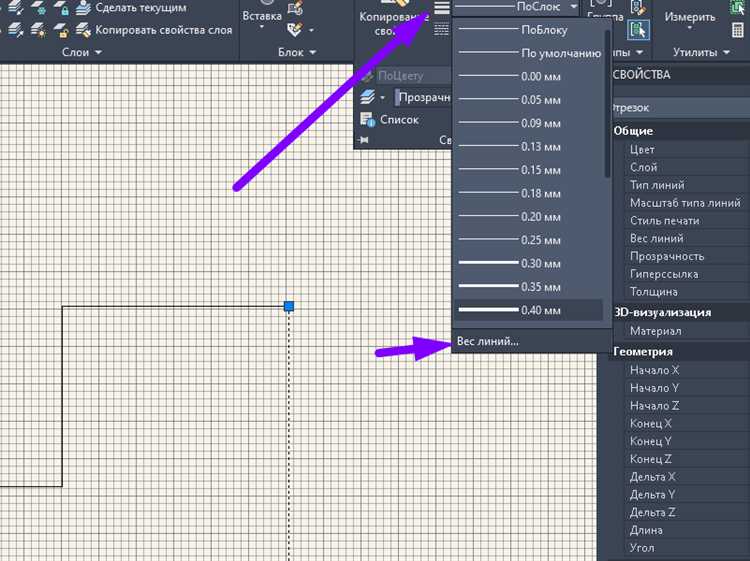
Команда ALIGN в AutoCAD позволяет точно совместить объекты по заданным точкам. Это особенно полезно при необходимости выровнять элементы чертежа под нестандартным углом или по криволинейной траектории.
Для начала выберите объект, который требуется совместить. Затем в командной строке введите ALIGN и нажмите Enter. Программа запросит указать опорные точки: сначала выберите первую точку на исходном объекте, затем соответствующую ей точку на целевом месте. Повторите для второй и при необходимости третьей пары точек. Каждая дополнительная пара точек повышает точность совмещения, включая вращение и масштабирование.
После выбора опорных точек AutoCAD предложит выполнить масштабирование. Если нужно сохранить исходные размеры, выберите Нет. Объект будет перемещён, повернут и при необходимости масштабирован так, чтобы выбранные опорные точки точно совпали.
Команда особенно эффективна при привязке деталей инженерных схем, расположении блоков по фотоподложке и выравнивании фасадов по координатной сетке. Для максимальной точности включайте режим Object Snap (OSNAP) перед указанием точек. Это исключает погрешности при выборе ключевых координат.
ALIGN позволяет обойтись без ручного перемещения, поворота и масштабирования, сокращая время и исключая ошибки при совмещении сложных геометрий.
Применение привязок и ортогонального режима при выравнивании вручную

Для точного ручного выравнивания объектов в AutoCAD активируйте объектные привязки (OSNAP), нажав F3 или введя OSNAP в командной строке. Убедитесь, что включены привязки «Конечная точка», «Середина», «Пересечение» и «Перпендикуляр». Эти параметры позволяют точно указывать опорные точки без ввода координат вручную.
При перемещении объектов используйте команду MOVE и выбирайте начальную точку, совпадающую с одной из включённых привязок. Затем наведите курсор на целевую точку выравнивания – AutoCAD автоматически подсветит доступную привязку.
Ортогональный режим (F8) обеспечивает строго горизонтальное или вертикальное перемещение. Это особенно полезно при выравнивании объектов вдоль одной оси. Включите его до начала команды перемещения, чтобы исключить отклонения по углу. Для гибридного подхода можно сочетать его с направляющими линиями, созданными с помощью команды XLINE или CONSTRUCTION LINE.
Если требуется выровнять несколько объектов, удобно использовать команду ALIGN с отключённым режимом ортогонали, а затем уточнить положение вручную, активируя привязки и F8. Это позволяет добиться максимальной точности при небольших корректировках.
Временное отключение некоторых привязок через SHIFT+правый клик по экрану упрощает выбор нужного типа привязки в конкретный момент, избегая лишних привязок при сложной геометрии.
Создание вспомогательной линии и выравнивание объектов с помощью команды MOVE
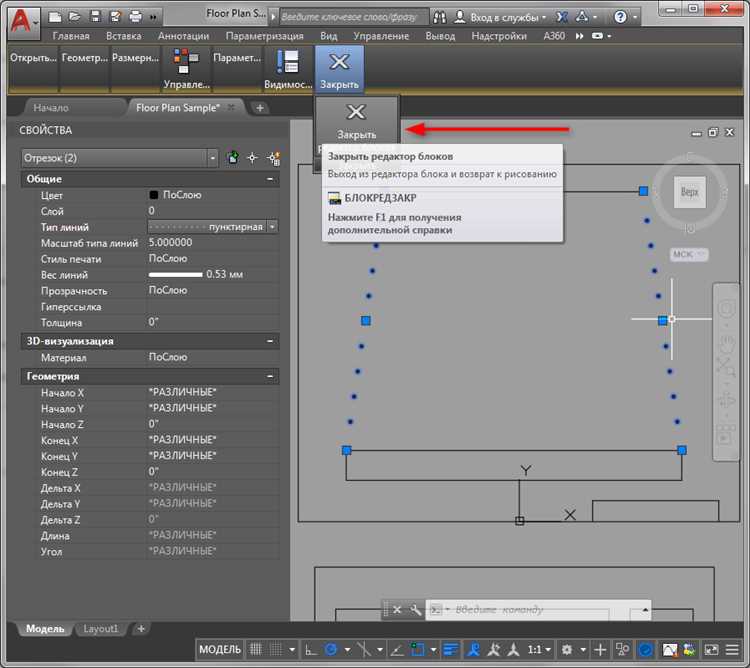
Рассмотрим процесс поэтапно.
- Создание вспомогательной линии:
- Для начала используйте команду
XLINE, чтобы создать неограниченную вспомогательную линию. Эта линия будет служить опорой для выравнивания объектов. - При активации команды
XLINEукажите точку начала линии, затем выберите направление линии. Например, горизонтальное или вертикальное. - Для точности можно привязать начало линии к существующей точке на чертеже, используя объектные привязки (например, «Точка», «Центр», «Конец линии»).
- Для начала используйте команду
- Использование команды MOVE:
- Активируйте команду
MOVEдля перемещения объекта на чертеже. - Выберите объект, который хотите переместить. Это может быть один или несколько элементов.
- После выбора объекта укажите базовую точку для перемещения. Это может быть точка на вспомогательной линии или любая другая важная точка для выравнивания.
- Далее укажите целевую точку, в которую объект должен быть перемещен. Если вы используете вспомогательную линию, целевая точка будет на этой линии, что обеспечит точность выравнивания.
- Используйте привязки к объектам, чтобы гарантировать, что объект точно встанет на нужную позицию.
- Активируйте команду
- Применение дополнительных настроек:
- Используйте опцию
DISPдля отображения вспомогательных линий на чертеже, если они не видны по умолчанию. - Привязки можно настроить с помощью команды
OSNAPдля еще большей точности.
- Используйте опцию
Создание вспомогательной линии и использование команды MOVE позволяет быстро и точно выравнивать объекты, снижая вероятность ошибок при работе с чертежами в AutoCAD.
Выравнивание нескольких объектов по общей оси с использованием массива
В AutoCAD выравнивание нескольких объектов по общей оси можно эффективно выполнить с помощью инструмента «Массив». Эта функция позволяет не только создать равномерно распределённые копии объектов, но и выровнять их вдоль выбранной линии или оси, что значительно ускоряет процесс проектирования.
Для выравнивания объектов с помощью массива необходимо выполнить несколько шагов. Сначала выберите все объекты, которые требуется выровнять. Затем активируйте команду «Массив» (команда ARRAY или кнопка на панели инструментов). После этого выберите тип массива, который вам подходит: «Прямоугольный», «Полярный» или «Путь».
Если нужно выровнять объекты по общей оси, наиболее подходящим будет прямоугольный массив с одним столбцом или строкой. Важно правильно указать расстояние между объектами в массиве, чтобы они располагались точно по оси. Для этого при создании массива можно указать точное количество элементов и расстояние между ними.
В случае, когда необходимо выровнять объекты вдоль произвольной линии или оси, используйте массив по пути. Выберите путь (линию или кривую), по которому должны быть выровнены объекты, и настройте параметры массива: количество объектов, их интервал, а также начальную и конечную точку пути. Это позволяет выровнять объекты вдоль нестандартных осей, что полезно при сложных проектных задачах.
Для достижения точности в выравнивании важно внимательно следить за параметрами при создании массива. После того как объекты выровнены, всегда проверяйте их позицию с помощью команд измерения и уточняйте расположение, если необходимо.
Использование команды ROTATE для совмещения объектов по наклонной линии
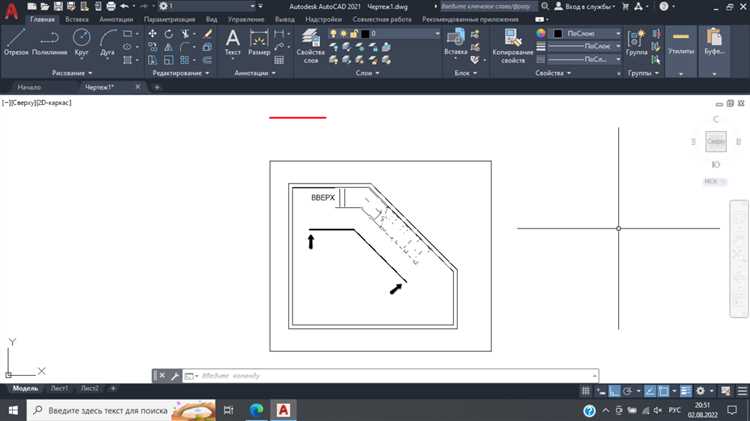
Команда ROTATE в AutoCAD позволяет эффективно поворачивать объекты вокруг выбранной точки, что особенно полезно при необходимости совмещения элементов по наклонной линии. Чтобы использовать ROTATE для выравнивания объектов, нужно выполнить несколько точных шагов.
Первоначально выберите объекты, которые хотите повернуть. После этого активируйте команду ROTATE, используя команду в командной строке или через панель инструментов. Далее AutoCAD запросит точку вращения. Выберите точку, которая будет использоваться в качестве опорной, или укажите точку пересечения наклонной линии с объектом, чтобы легче было направить его в нужное положение.
После установки точки вращения введите угол поворота. Чтобы точно выровнять объект по наклонной линии, вычислите угол между объектом и линией с помощью инструментов измерения угла в AutoCAD. Затем введите этот угол вручную или используйте функцию «Угловой привязки» для точности.
Кроме того, полезно использовать осевые линии или направляющие, чтобы визуально проверить, правильно ли объект выровнен. Для этого создайте вспомогательные линии, параллельные наклонной, и используйте их в качестве ориентиров при установке угла поворота.
Если нужно повернуть несколько объектов одновременно, выберите их все перед применением команды ROTATE. Это значительно ускорит процесс выравнивания множества элементов по одной линии.
Настройка пользовательских привязок для точного позиционирования при выравнивании
Чтобы настроить пользовательские привязки, откройте панель «Настройки привязки» (находится в разделе «Управление» или через команду Options). В разделе «Привязки» можно выбрать различные типы привязок, которые подходят для выравнивания, такие как точка привязки к объекту, привязка по углу, или привязка к середине объекта.
Один из полезных вариантов — это использование динамических привязок, которые автоматически отображаются в процессе рисования и позволяют точечно контролировать перемещение объектов. Вы можете настроить привязки таким образом, чтобы они активировались только при необходимости. Для этого перейдите в настройки и выберите нужные привязки в поле «Настройки динамических привязок». Включите опцию «Динамические привязки», чтобы все привязки становились активными только при наведении курсора на объект.
Для точного позиционирования при выравнивании объектов полезно также включить режим привязки к объектам, который позволяет закреплять объекты не только по их геометрическим точкам, но и относительно других объектов чертежа. В настройках привязок включите опцию «Привязка к объекту», которая будет захватывать ключевые элементы, такие как середина линии, угол, центр окружности и другие критические точки.
Кроме того, если в проекте используются нестандартные элементы, можно создать собственные пользовательские привязки. Для этого необходимо настроить привязку через диалоговое окно «Настройка привязок», где можно указать желаемую точку привязки, а также ее тип и условия активации. Примером может быть привязка к конкретному слою или объекту, который используется в проекте.
Для более точного контроля над выравниванием следует использовать сочетание стандартных привязок и пользовательских. Например, если вам нужно выровнять объект по центру окружности, активируйте привязку «Центр объекта», а затем уточните точку привязки с помощью динамических привязок, чтобы объект точно встал на нужное место.
Регулярная настройка и проверка пользовательских привязок поможет избежать ошибок при выравнивании объектов, ускорить работу и улучшить точность чертежей.
Вопрос-ответ:
Как в Автокаде выровнять объекты по линии быстро и точно?
Для того чтобы выровнять объекты по линии в Автокаде, нужно использовать команду «Выравнивание» (ALIGN). Сначала выберите объекты, которые хотите выровнять, затем задайте точку привязки для первой линии, на которой нужно выровнять объекты. После этого выберите дополнительные точки привязки для точности выравнивания. Важно правильно выбрать опорные точки, чтобы выравнивание получилось точным. Эта команда позволяет легко и быстро ориентировать объекты по нужной линии.
Какие методы можно использовать для выравнивания объектов в Автокаде без привязок?
Для выравнивания объектов в Автокаде без привязок можно воспользоваться командой «Сдвиг» (MOVE). В этом случае достаточно выбрать объект и переместить его по нужной оси. Можно использовать координаты, чтобы задать точку перемещения более точно. Для более сложных случаев можно использовать команды типа «Масштаб» (SCALE) или «Поворот» (ROTATE) для точной подгонки объектов по линии без использования привязок. Однако этот способ потребует более аккуратного подхода и внимательности при работе с координатами.
Почему выравнивание объектов по линии в Автокаде может быть неточным?
Если выравнивание объектов в Автокаде не получается точным, это может быть связано с несколькими причинами. Во-первых, возможна ошибка в выборе точек привязки, что может привести к неправильному выравниванию. Во-вторых, если объекты имеют разные масштабы или углы наклона, это также может повлиять на точность выравнивания. Также важно учитывать, что на точность могут повлиять настройки сетки и привязок, которые следует правильно настроить для корректного выполнения операции.
Какие существуют альтернативные способы выравнивания объектов в Автокаде?
Помимо команды «Выравнивание» (ALIGN), в Автокаде есть и другие способы выравнивания объектов. Например, можно использовать команду «Сдвиг» (MOVE) с привязкой к точке, задав нужное направление и точку перемещения. Еще один способ — это использование команд «Расслабить» (STRETCH) и «Масштаб» (SCALE), которые позволяют корректировать положение объекта относительно других объектов, используя опорные точки. Также для более точного выравнивания можно применять команду «Поворот» (ROTATE), которая позволяет изменять угол наклона объекта, ориентируя его по нужной линии.
Как исправить выравнивание объектов, если оно получилось с ошибками?
Если выравнивание объектов в Автокаде получилось с ошибками, первым шагом будет отменить операцию с помощью команды «Отмена» (UNDO). После этого можно попробовать выровнять объекты заново, внимательно выбирая правильные точки привязки. В случае, если ошибка заключается в неправильных координатах, можно вручную подкорректировать положение объектов, используя команду «Сдвиг» (MOVE) или «Поворот» (ROTATE). Важно, чтобы привязки и настройки сетки были правильно настроены, так как это может повлиять на точность выравнивания.
Как выровнять объекты по линии в Автокаде быстро и точно?
Для выравнивания объектов по линии в Автокаде можно использовать команду «Выравнивание» (ALIGN). Она позволяет расположить выбранные объекты вдоль заданной линии или на основе нескольких точек. Для этого нужно выбрать объекты, указать исходные и целевые точки, чтобы задать правильное положение объектов. После этого они будут выровнены по линии. Также для быстроты можно использовать оснастку «Привязка к объектам», чтобы обеспечить точность при выравнивании.